[Router bezprzewodowy] Jak skonfigurować połączenie WPS?
Czym jest WPS?
WPS (Wi-Fi Protected Setup) to standard bezpieczeństwa sieci bezprzewodowych, który pozwala Ci z łatwością łączyć urządzenia z siecią bezprzewodową. Możesz skonfigurować funkcję WPS za pomocą kodu PIN lub przycisku WPS.
WPS obsługuje uwierzytelnienie z wykorzystaniem systemu otwartego, WPA-Personal oraz WPA2-Personal. WPS nie obsługuje sieci bezprzewodowych, które wykorzystują następujące metody szyfrowania: klucz współdzielony, WPA-Enterprise, WPA2-Enterprise oraz RADIUS.
ADNOTACJA: Upewnij się, że urządzenie obsługuje WPS.
W bardzo łatwy sposób możesz połączyć klienta WPS do istniejącej sieci wykorzystując jeden z dwóch sposobów:
Metoda 1: Kliknij przycisk WPS w interfejsie (lub naciśnij fizyczny przycisk na obudowie routera), następnie naciśnij przycisk WPS na adapterze WLAN klienta i odczekaj około trzech minut, aby nawiązać łączność.
(Sprawdź urządzenie bezprzewodowe lub jego instrukcje obsługi, aby zlokalizować przycisk WPS. Jeżeli masz jakiekolwiek pytania odnośnie do routera ASUS, zapoznaj się z treścią instrukcji obsługi).
Metoda 2: Uruchom proces klienta WPS i odczytaj kod PIN. W interfejsie klienta odszukaj pole PIN, wpisz kod PIN klienta i kliknij Start. Sprawdź w instrukcji obsługi klienta, czy obsługuje funkcję WPS. Jeśli klient nie obsługuje funkcji WPS, musisz skonfigurować klienta bezprzewodowego ręcznie, nadać taką samą nazwę sieci (SSID) oraz wprowadzić takie same ustawienia bezpieczeństwa, jak w routerze.
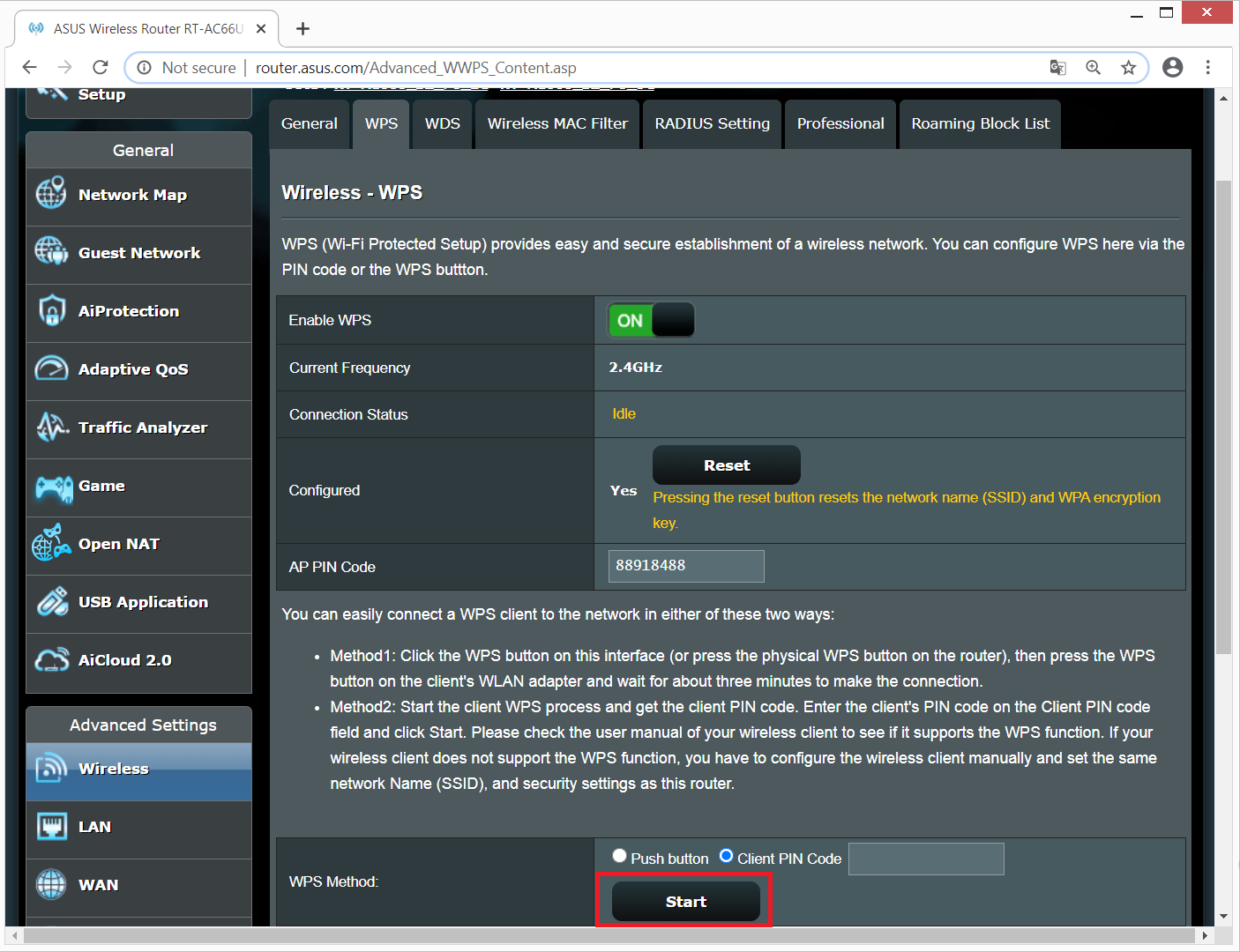
Często zadawane pytania (FAQ)
1. Dlaczego nie mogę nawiązać połączenia WPS z wykorzystaniem sygnału 5G w routerze dwupasmowym?
Funkcja WPS domyślnie wykorzystuje częstotliwość 2,4 GHz. Jeżeli chcesz zmienić częstotliwość na 5 GHz, WYŁĄCZ funkcję WPS, kliknij Switch Frequency (zmień częstotliwość) w polu Current Frequency (bieżąca częstotliwość) i ponownie WŁĄCZ funkcję WPS.
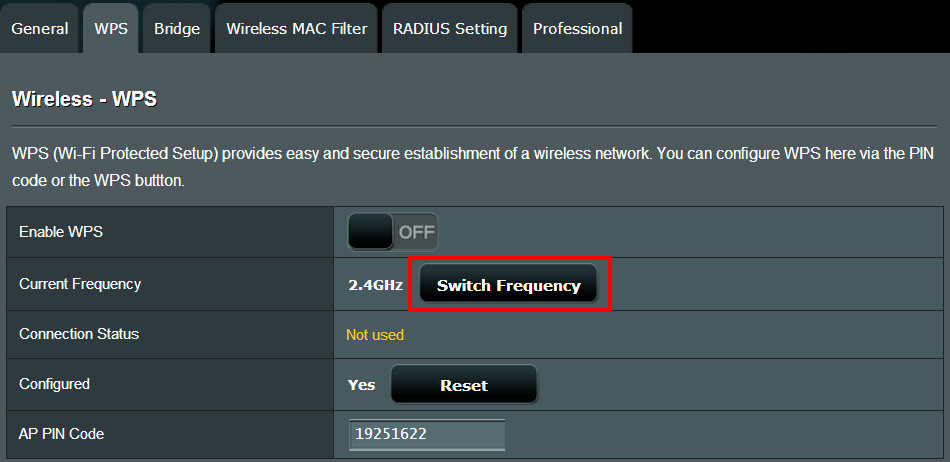
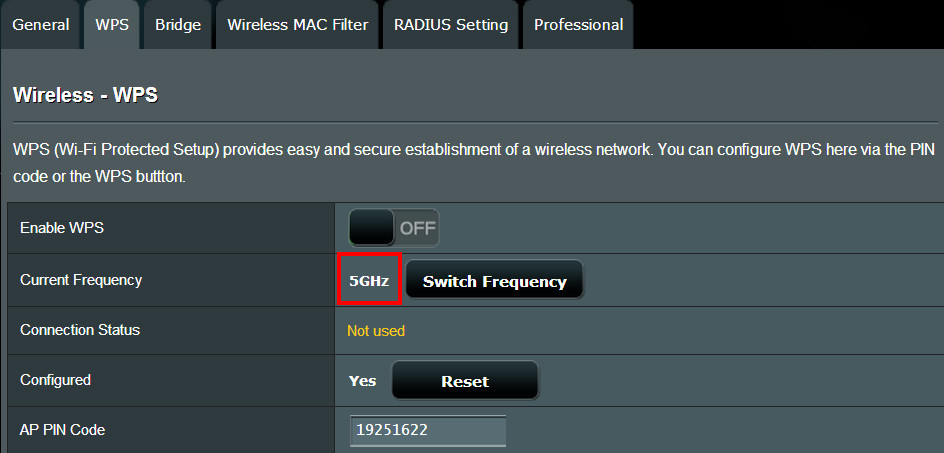
2. Jak zresetować połączenie WPS?
Użyj przycisku resetowania WPS.
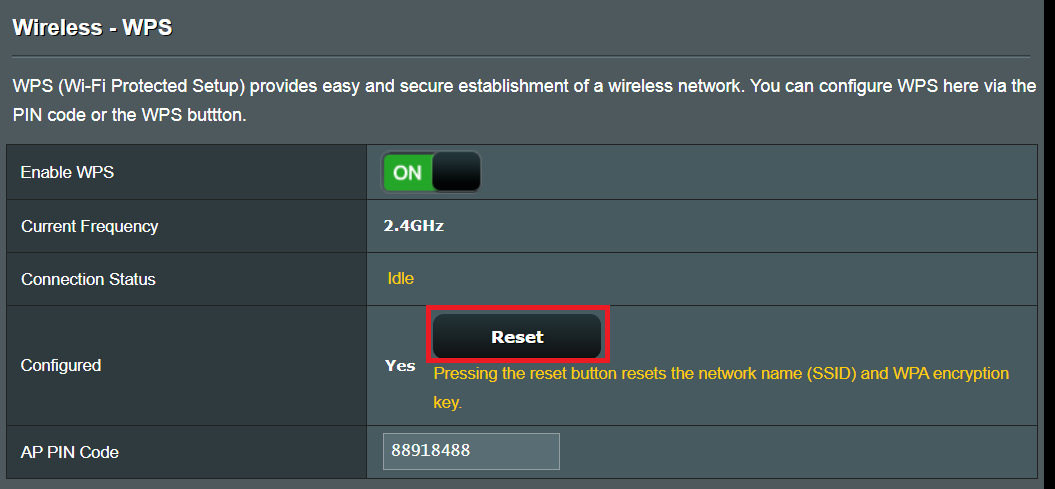
3. Nie można nawiązać połączenia WPS.
WPS obsługuje uwierzytelnienie z wykorzystaniem systemu otwartego, WPA-Personal oraz WPA2-Personal. WPS nie obsługuje sieci bezprzewodowych, które wykorzystują następujące metody szyfrowania: klucz współdzielony, WPA-Enterprise, WPA2-Enterprise oraz RADIUS.
Krok 1. Sprawdź, czy oprogramowanie układowe jest zaktualizowane do najnowszej wersji.
Bieżącą wersję można sprawdzić na stronie ustawień (sieciowy interfejs graficzny) routera.

A. Jeżeli zainstalowana wersja nie jest wersją najnowszą, zaktualizuj ją do wersji najnowszej, a następnie zresetuj router do ustawień domyślnych. Na koniec skorzystaj z funkcji QIS (szybka konfiguracja Internetu), aby ponownie skonfigurować router.
Informacje o sposobie aktualizacji oprogramowania układowego i weryfikacji jego wersji zamieszczone są w temacie [Łączność bezprzewodowa] Jak zaktualizować oprogramowanie układowe routera do najnowszej wersji? (ASUSWRT) | Oficjalna witryna wsparcia | ASUS Global
B. Jeżeli bieżąca wersja jest aktualna, zresetuj router do ustawień domyślnych i przeprowadź szybką konfigurację Internetu, aby ponownie skonfigurować router.
(1) Zresetuj router
Na poniższych ilustracjach dla przykładu wybrano urządzenie RT-AC68U.
(Różne modele mogą mieć nieznacznie różniące się nazwy; w razie wątpliwości potwierdź konkretne informacje w instrukcji obsługi).
Wciśnij przycisk RESET i przytrzymaj go około 5–10 sekund, aż dioda LED zasilania routera zacznie migać; wtedy zwolnij przycisk.
W międzyczasie wszystkie diody LED routera powinny być wyłączone — jest to normalne zjawisko, ponieważ router przeprowadza rozruch.
Odczekaj, aż diody LED zasilania i WiFi zapalą się ponownie, aby ponownie uzyskać dostęp do interfejsu graficznego routera.
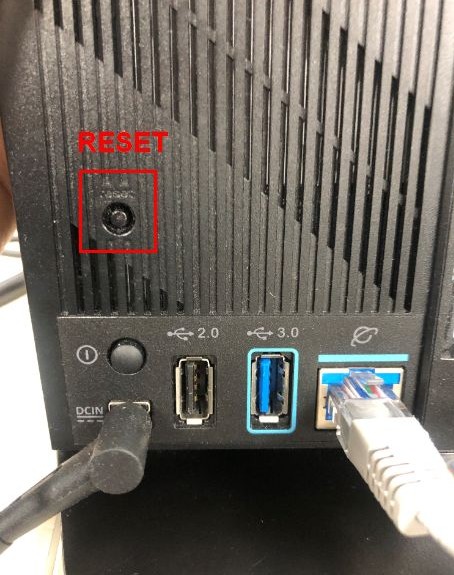
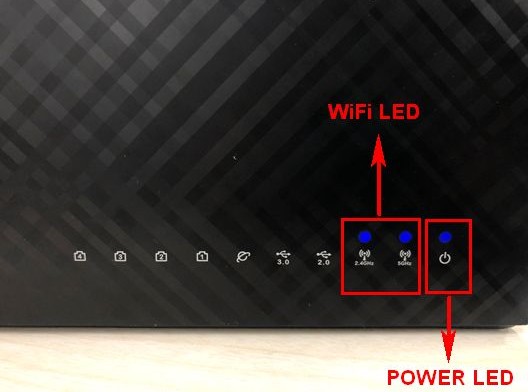
Adnotacja: Po zresetowaniu routera wszystkie ustawienia zostaną przywrócone do wartości fabrycznych i konieczne będzie przeprowadzenie ponownej konfiguracji.
(2) Skorzystaj z funkcji QIS (szybka konfiguracja Internetu), aby skonfigurować router.
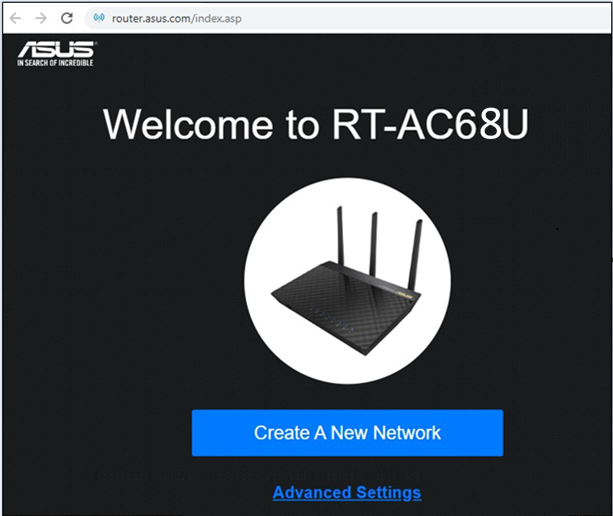
Aby dowiedzieć się, jak użyć funkcji QIS (szybka konfiguracja Internetu) do skonfigurowania routera, zapoznaj się z tematem [Router bezprzewodowy] Jak korzystać z funkcji QIS (szybka konfiguracja Internetu), aby skonfigurować router? (sieciowy interfejs graficzny) | Oficjalna witryna wsparcia | ASUS Global
Krok 2. Jeżeli wszystkie działania opisane powyżej nie przyniosą rozwiązania problemu, skontaktuj się z centrum obsługi klienta ASUS.
Jak pobrać (program narzędziowy / oprogramowanie układowe)?
Najnowsze sterowniki, oprogramowanie, oprogramowanie układowe i instrukcje obsługi można pobrać z Centrum Pobierania ASUS (ODNOŚNIK)
Jeśli potrzebujesz więcej informacji na temat Centrum Pobierania ASUS, zapoznaj zasobami zamieszczonymi pod tym odnośnikiem.